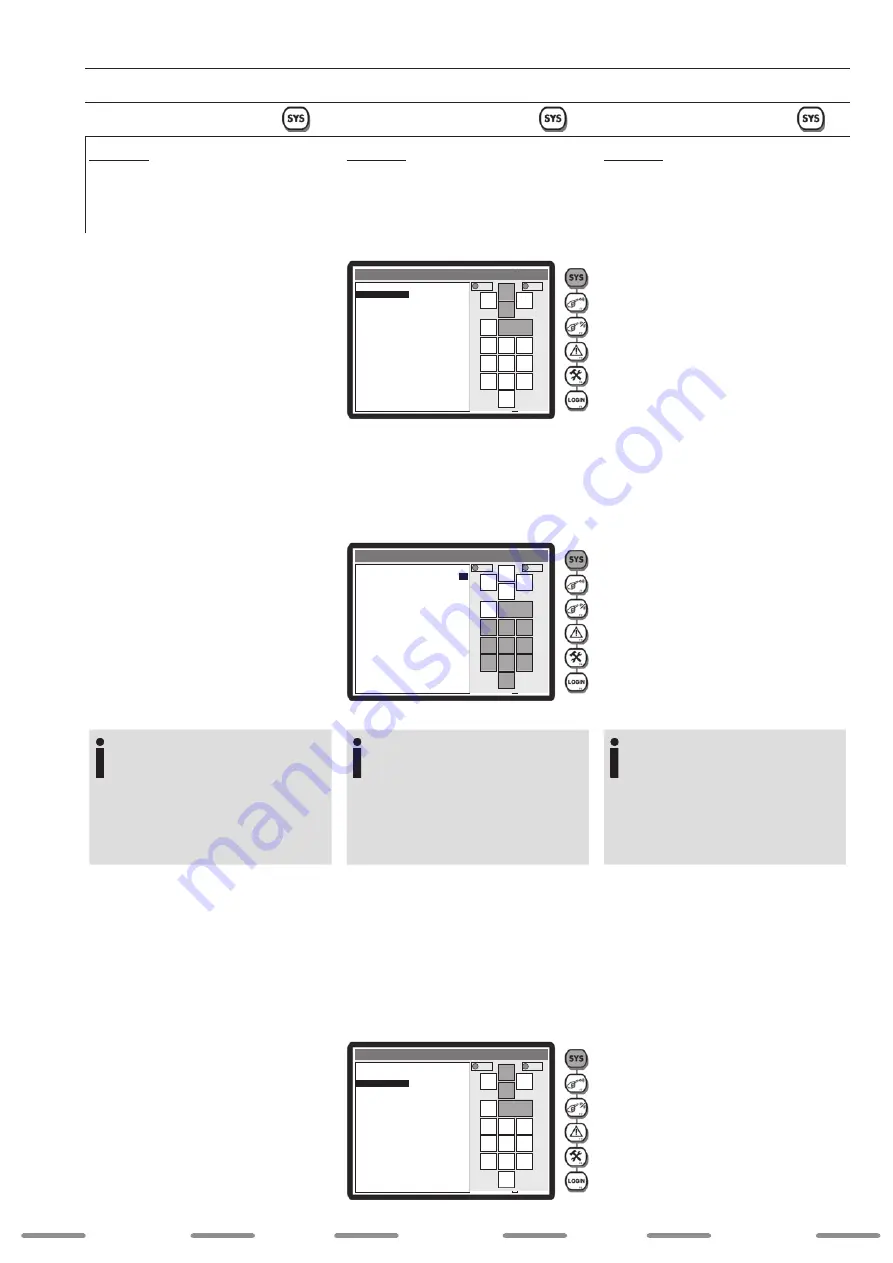
5.
Puesta en marcha
5.4
Manejo en el
nivel puesta en marcha
5.4.1 Tecla SYS del menú
Ajustes del sistema
Set Screen
7. Pulse “Timeout (min)” o seleccione con los
campos de flecha “Timeout (min)”.
8.
Pulse el campo “Enter” para confirmar la
selección.
9. Por medio del campo de teclado numérico
introduzca el tiempo deseado (5–1200
min) tras el cual se activa el protector de
pantalla.
10. Pulse una vez el campo “Enter” para con-
firmar la entrada.
I
N
F
O
Con Popup Status puede configurar
cuándo finaliza el protector de pantalla.
Off – Finalización solo pulsando una
tecla o tocando la pantalla.
Warning –
Finalización en caso de apa-
recer mensajes de error.
On – Finalización en caso de ocurrir
cualquier modificación.
11. Pulse “Popup Status” o seleccione con los
campos de flecha “Popup Status”.
12.
Pulse el campo “Enter” para confirmar la
selección.
13.
Pulse las teclas de flecha para cambiar el
estado de Popup a
Off
,
Warning
o
On
.
14.
Pulse el campo “Enter” para confirmar la
selección.
5. Startup
5.4
Operation on the
startup level
5.4.1 Menu button SYS
SYSTEM settings
Set Screen
7. Touch “Timeout (min)” or use the arrow
fields to select “Timeout (min)”.
8.
Touch the field “Enter” to confirm the selec
-
tion.
9. Enter the desired time (5-1200 min.) on the
numeric keypad field after which the screen
saver is activated.
10.
Touch the field “Enter” once to confirm the
input.
I
N
F
O
With popup status you set when the
screen saver closes automatically.
Off – Closes only when touching a
button or the screen
Warning – Closes when error messa-
ges appear
On – Closes when any change is
made.
11.
Touch “Popup status” or use the arrow fields
to select “Popup status”.
12.
Touch the field “Enter” to confirm the selec
-
tion.
13. Touch the arrow buttons to switch the popup
status to
Off
,
Warning
or
On
.
14.
Touch the field “Enter” to confirm the selec
-
tion.
5. Inbetriebnahme
5.4
Bedienung in der
Inbetriebnahmeebene
5.4.1 Menü–Taste SYS
SYSTEM-Einstellungen
Set Screen
7. Tippen Sie auf „Timeout (min)“ oder
w ä h l e n S i e m i t d e n P f e i l - F e l d e r n
„Timeout (min)“ aus.
8. Tippen Sie auf das Feld „Enter“, um die
Auswahl zu bestätigen.
9. Tippen Sie auf dem Ziffernblock-Feld die
gewünschte Zeit (5–1200 Min.) ein, nach
welcher der Bildschirmschoner aktiviert
wird.
10. Tippen Sie ein mal auf das Feld „Enter“, um
die Eingabe zu bestätigen.
I
N
F
O
Mit Popup Status stellen Sie ein, wann
der Bildschirmschoner automatisch
beendet wird.
Off – Beendigung nur bei Tastendruck
oder Bildschirmberührung.
Warning – Beendigung bei Fehler-
meldungen.
On – Beendigung bei jeder Änderung.
11. Tippen Sie auf „Popup Status“ oder
w ä h l e n S i e m i t d e n P f e i l - F e l d e r n
„Popup Status“ aus.
12. Tippen Sie auf das Feld „Enter“, um die
Auswahl zu bestätigen.
13. Tippen Sie auf die Pfeil-Tasten, um den
Popup Status auf
Off
,
Warning
oder
On
zu schalten.
14. Tippen Sie auf das Feld „Enter“, um die
Auswahl zu bestätigen.
S c h w e i S S e n
w e l d i n g
w e l d i n g
S c h w e i S S e n
S c h w e i S S e n
57
:
:
:
:
:
:
Esc
OK
RUN
System Menu
4
7
1
5
8
0
2
6
9
3
Esc
Enter
Saver enable:
No
Timeout (min):
15
Popup Status:
Off
Update Time (ms):
5
U p d a t e t i m e s e t s
t h e m a x i m u m t i m e
u s e d b y g r a p h i c s
i n t h e l o g i c s c a n .
Timeout (min):
Esc
OK
RUN
System Menu
4
7
1
5
8
0
2
6
9
3
Esc
Enter
Saver enable:
No
Timeout (min):
15
Popup Status:
Off
Update Time (ms):
5
U p d a t e t i m e s e t s
t h e m a x i m u m t i m e
u s e d b y g r a p h i c s
i n t h e l o g i c s c a n .
15
Esc
OK
RUN
System Menu
4
7
1
5
8
0
2
6
9
3
Esc
Enter
Saver enable:
No
Timeout (min):
15
Popup Status:
Off
Update Time (ms):
5
U p d a t e t i m e s e t s
t h e m a x i m u m t i m e
u s e d b y g r a p h i c s
i n t h e l o g i c s c a n .
Popup Status:
















































